добавлена новая функция – персональный список исключений для обхода прокси (байпасс‑лист);
Позволяет указать домен любого сайта (и/или общую маску с поддоменами) в качестве шаблона, используемого для принудительного пропуска всех URL с этого домена напрямую, минуя прокси. При этом домен текущей страницы станет частью т.н. "байпасс‑листа", списка шаблонов URL, всегда идущих в обход прокси).
Эта функция даёт возможность повысить общий уровень безопасности сёрфинга и способствует снижению вероятности утечки конфиденциальных данных пользователя через сервис прокси. В общем случае желательно всегда работать с критичными* приложениями только напрямую, во избежание потенциальных MITM‑атак со стороны неподконтрольных вам VPN‑сервисов.
* Например, с банковскими или государственными сайтами и другими онлайн‑ресурсами, на которых обрабатываются и хранятся ваши персональные данные (включая финансовую информацию, сведения о вашей личности и т.д.).
Добавление или удаление текущих доменов выполняется "в один клик". Также есть возможность ручного ввода сразу нескольких масок обхода. Это может быть удобно, если у вас уже есть подобный список и вы просто хотите перенести его в этот аддон.
Фича "прикручена" к дополнительной кнопке "B" (Ⓑ) в верхней правой части окна Панели управления, вызывается щелчком левой/правой кнопки мыши с учётом зажатых клавиш ALT или SHIFT (как/что вызывается – читаем в подсказке к этой кнопке):
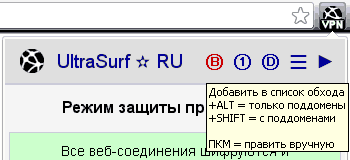
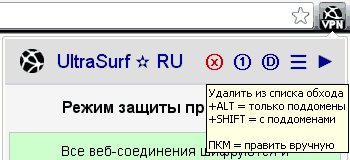
Если текущий домен уже был ранее добавлен в список (или если текущий домен подпадает под любую из имеющихся масок), значок на кнопке меняется на "крестик" (ⓧ), уведомляя о том, что домен текущего сайта уже присутствует в списке и при щелчке по кнопке он будет удалён из байпасса.
Итак, для указанной кнопки доступны следующие действия:
ЛКМ = добавить новый элемент в байпасс‑лист или удалить из списка (если был внесён ранее);
ALT + ЛКМ = добавить/удалить только маску поддоменов* (сам домен останется в списке обхода);
SHIFT + ЛКМ = добавить/удалить и сам домен и маску его поддоменов* в список обхода;
ПКМ = вызов диалога для ручного изменения всего списка исключений целиком.
Кроме того, если домен добавлен в байпасс‑лист, дополнительно к индикации на указанной кнопке также будет отображаться отдельное сообщение в блоке уведомлений окна Настроек. Это сообщение кликабельно, действия по щелчку на нём аналогичны действиям при щелчке по кнопке. Также имеется соответствующая подсказка у этого сообщения (для лучшего понимания см. ниже скриншоты Настроек).
Для исключения дублирования элементов байпасс‑листа, а также для автоматического определения перекрывающихся масок доменов и оптимизации размера списка, в расширение добавлена специальная функция, отрабатывающая после каждого ручного изменения и/или при добавлении/удалении элементов списка (по нажатию кнопки).
* Для сайтов с доменным именем, начинающимся с "www.", применяется специальное правило обработки. Для таких сайтов нельзя задать маску для поддоменов с помощью кнопок Панели управления (щелчок с зажатыми клавишами ALT или SHIFT), при этом в любом случае в байпасс‑лист будет добавлен только сам домен (аналогично – для удаления шаблонов).
Тем не менее, при необходимости вы можете добавить такую маску, используя режим ручной правки байпасс‑листа. Например, для "главного" сайта www.google.com следует вручную задать шаблон *.google.com, это даст возможность одним шаблоном исключить из прохода через прокси любых доменов третьего уровня, относящихся к этому сайту (почта, видео, изображения и другие сервисы). Добавлять "главный" сайт в байпасс при этом не нужно (ни кнопками, ни вручную).
Предупреждение:
Все изменения применяются "на лету" и вступают в силу немедленно. Если во время работы в приватном режиме вы добавили или удалили домен из списка (или изменили список исключений вручную), прокси будет автоматически перезапущен с новым байпасс‑листом, перестроенным в соответствии с текущими изменениями.
При этом возможен "слёт" авторизации на отдельных сайтах – если перед повторным включением приватного режима произойдёт автоматическая смена хоста прокси (зависит от результатов проверки состояния сети и доступа к серверам) ИЛИ если вы изменили шаблоны исключений, затрагивающие именно этот сайт (надеюсь, это понятно и так, но на всякий случай…)).
Как убедиться, что добавление в список исключений сработало:
Для этого достаточно посмотреть список исключений на служебной странице браузера chrome://net-internals/#proxy (если она есть* в вашей версии браузера)). На этой же странице можно проверить текущие (действующие в вашем профиле) настройки прокси в браузере. Оперативно перейти на эту страницу можно путём щелчка по заголовку блока диагностики сетевых соединений (в Панели управления, для лучшего понимания см. ниже скриншоты Настроек)
Если вы добавляли сайт в байпасс вручную, это желательно сделать и убедиться, что вы добавили действительно корректный шаблон – неправильные маски доменов автоматически отбрасываются браузером и в любом случае НЕ будут занесены в итоговый список исключений.
* В некоторых браузерах эта страница отсутстует ("выпилена" разработчиками с заменой на онлайн‑сервис).
Как проверить работоспособность байпасса:
В общем случае – никак, если добавленный сайт явно не отображает IP‑адрес посетителя (подавляющее большинство сайтов, кроме специализированных сервисов проверки адреса и других сетевых параметров).
Тем не менее, вы можете оценить работоспособность этой функци расширения в принципе. Для этого можно занести в байпасс домен любого "проверочного" сайта (например, Яндекс.Интернетометр), затем зайти на этот сайт при включенном приватном режиме. Если вы всё сделали правильно, на таком сайте вместо адреса текущего прокси (смотрим в Панели управления) будет отображаться ваш реальный IP‑адрес, выданный вашим провайдером.
Важное примечание № 1:
Следует понимать, что фактический обход прокси (доступ напрямую для заданных в байпасс‑листе доменов) будет обеспечен только на уровне браузера И только до тех пор, пока прокси работает (пока включен "приватный режим").
Если приватный режим выключен И если у вас установлен режим "системные настройки" И если в вашей системе используется общий прокси (например, тот же "антизапрет", указанный в общесистемных настройках подключения) – прямое соединение с сайтом из байпасс‑листа НЕ может быть гарантировано, по определению.
Отсюда вывод – если вы действительно хотите "настоящего" прямого доступа для отдельных сайтов, следует обязательно ВКЛючить настройку "Не учитывать системные настройки прокси".
Важное примечание № 2:
Будьте внимательны при ручном редактировании! Помните, что список, заданный вручную, будет обрабатываться "тупой железкой", действующей по строгим правилам. При этом могут возникать "неустранимые коллизии", приводящие к "неудаляемому сайту" из списка (к отсутствию реакции на нажатие кнопки удаления).
В качестве примера:
Если вы, посредством кнопки, попытаетесь удалить сайт forum.ru-board.com из списка, в который ранее вы (а кто ж ещё‑то)) вручную добавили маску поддоменов *.ru-board.com, процесс нажимания кнопки может затянуться, так сказать, "до синего"), но результата всё равно не будет – в списке исключений присутствует более приоритетная маска домена верхнего уровня.
Упреждая вопрос "как жить дальше и чо делать в таком случае" – просто нажимайте удаление с зажатой клавишей SHIFT (удаление домена со всеми поддоменами, любые вхождения маски). Если "не помогло" – открываем байпасс‑лист на ручное редактирование и внимательно ищем источник проблемы. Возможно, также – "до синего".)
Итак, если вы недостаточно хорошо понимаете принципы построения (и последующего применения!) масок байпасс‑листа – настоятельно рекомендуется пользоваться только кнопкой! При этом шаблоны формируются автоматически и будут гарантированно корректными. В общем, если вы не понимаете чего‑то – лучше не занимайтесь "самодеятельностью" и не правьте список вручную, "всё уже придумано до вас"… :)
Проще говоря – всегда "включайте голову" и обязательно "учите матчасть", не надо "просто так крутить" всё вручную, ведь при всех ручных изменениях итоговая работоспособность байпасса будет напрямую зависеть только от того, насколько правильно вы понимаете, что, как и зачем вы собираетесь изменить!
добавлена новая функция – персональный список сайтов для выполнения проверок соединения (тест‑лист);
Позволяет указать свой список URL, которые будут использованы в качестве тестовых во всех последующих проверках сетевого соединения перед запуском прокси (вместо "жёстко зашитого" списка по умолчанию). Кроме того, этот же список будет использован и при ручной проверке связи в окне Панели управления (функции блока "Диагностика сетевого соединения").
Добавление или удаление желаемых сайтов в этот список выполняется только вручную, в соответствующем диалоге. Кроме того, вы также можете просто скопировать ранее созданный список и вставить его в текстовое поле диалога.
В качестве тестовых предпочтительно указывать сайты с хорошим аптаймом, гарантированно доступные в вашей локации. Для корректного применения при проверках достаточно указать адрес главной страницы сайта (как правило, оно совпадает с именем домена сайта). Если протокол не указан в URL, автоматически будет подразумеваться HTTPS.
Фича "прикручена" к связанной настройке "Быстрая проверка сетевого подключения" (в блоке Настроек). Диалог добавления или изменения списка тестовых сайтов вызывается щелчком ПКМ по этой опции (независимо от её состояния, включено или выключено). У этой настройки также есть соответствующая подсказка (для лучшего понимания см. скриншоты Настроек).
Опция "Быстрая проверка сетевого подключения" является одной из "смарт‑настроек" и может быть установлена в три состояния (нажатие ЛКМ для включения, затем, ещё раз, ПКМ). Если эта настройка будет включена в состояние "смарт" (должна стать зелёного цвета), при наличии хотя бы одного сайта в списке цвет "галочки" изменится на красный и у галочки этой настройки появится дополнительная подсказка:

Как и в случае ручной правки байпасс‑листа, для исключения дублирования элементов списка, а также для автоматической оптимизации размера списка, задействуется специальная функция, отрабатывающая после каждого ручного изменения.
Важные примечания:
1. Если такой список создан пользователем, он будет использоваться во всех режимах диагностики, но индикация его наличия (красный цвет "галочки" + изменённая подсказка к ней) будет только при включении "смарт‑режима".
2. Соответственно, если в вашем "личном списке" тестовых сайтов есть "проблемные" хосты – вы получите ошибки сетевых проверок независимо от "предупреждающего" цвета индикатора.
Как проверить работоспособность своего списка:
В общем случае – открыть консоль бэкенда (фоновую страницу расширения), предварительно включив режим "Диагностика…", затем попытаться запустить тест соединения в Панели управления и посмотреть результат проверок в консоли. Или просто выключить, а затем снова включить приватный режим (в обоих случаях используется один и тот же тестовый массив URL, в данном случае – созданный вами).
Если вы всё сделали правильно, проверки в консоли (и в информационных блоках Панели управления) пройдут успешно и соединение с прокси будет установлено как обычно. Если ваш список некорректен или если "тормозят" сайты, занесённые вами в этот список, в консоли будут показаны сетевые ошибки, в Панели управления – итог теста (вплоть до ошибки доступа к сети).
Будьте предельно внимательны при построении собственного списка и предварительно проверяйте рабоспособность каждого из сайтов, добавляемых вами в тестовый список! В противном случае вы рискуете получить "однозначно неживой" вариант, при котором любое подключение (и просто сетевая диагностика) будет завершаться сообщением "Нет соединения" (для лучшего понимания см. ниже скриншоты Настроек).
Кроме того, учитывайте, что от числа тестовых сайтов будет напрямую зависеть и скорость подключения! Чем больше сайтов в списке проверок, тем дольше будет происходить их "прозвонка". Также настоятельно НЕ рекомедуется задавать общее число тестовых сайтов меньше 10. В этом случае вы можете столкнуться с проблемой подключения, если ваши сайты будут временно недоступны на момент запуска любой из проверок.
В любом случае, помните – вы в любой момент можете вернуться к "заводским настройкам", просто удалив список совсем – для этого достаточно очистить строку запроса в диалоге.
